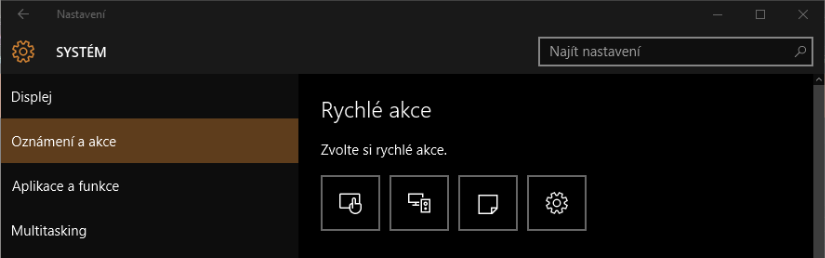Windows 10 přinesly poněkud více dotažená Oznámení, dost se podobající tomu, co poměrně dobře známé z mobilů (kde to Androidu i iOSu už trvá roky, aby to bylo v použitelné a přijatelné podobě. Je dobré vědět, že i zde platí to, co @365tipů řešilo poměrně dávno ve Vypínat zbytečná upozornění se vyplatí. V mobilu, tabletu, počítači, Facebooku. Protože i ve Windows 10 platí, že pokud se jich bude objevovat moc, tak vás budou obtěžovat.
Nastavení pro oznámení najdete v Nastavení -> Systém -> Oznámení a akce. První co si tam můžete zvolit je, jaké rychlé akce se budou v Oznámeních (centru akcí) vyskytovat. Na výběr máte mezi Všechna nastavení, Připojit, VPN, Poznámka, Období klidu, Umístění a Režim tabletu na klasickém PC, na notebooku ale budou ještě různé další – zejména Jas, Wi-Fi, Cellular, Mobilní hotspot, Lokace a Režim letadlo. Můžete tím ovlivnit spodní část Oznámení (centra akcí) a usnadnit si tak přístup k některým funkcím (ovlivnit bylo původně možné pouze první čtyři tlačítka, později to Microsoft trochu dotáhl do lepšího stavu).
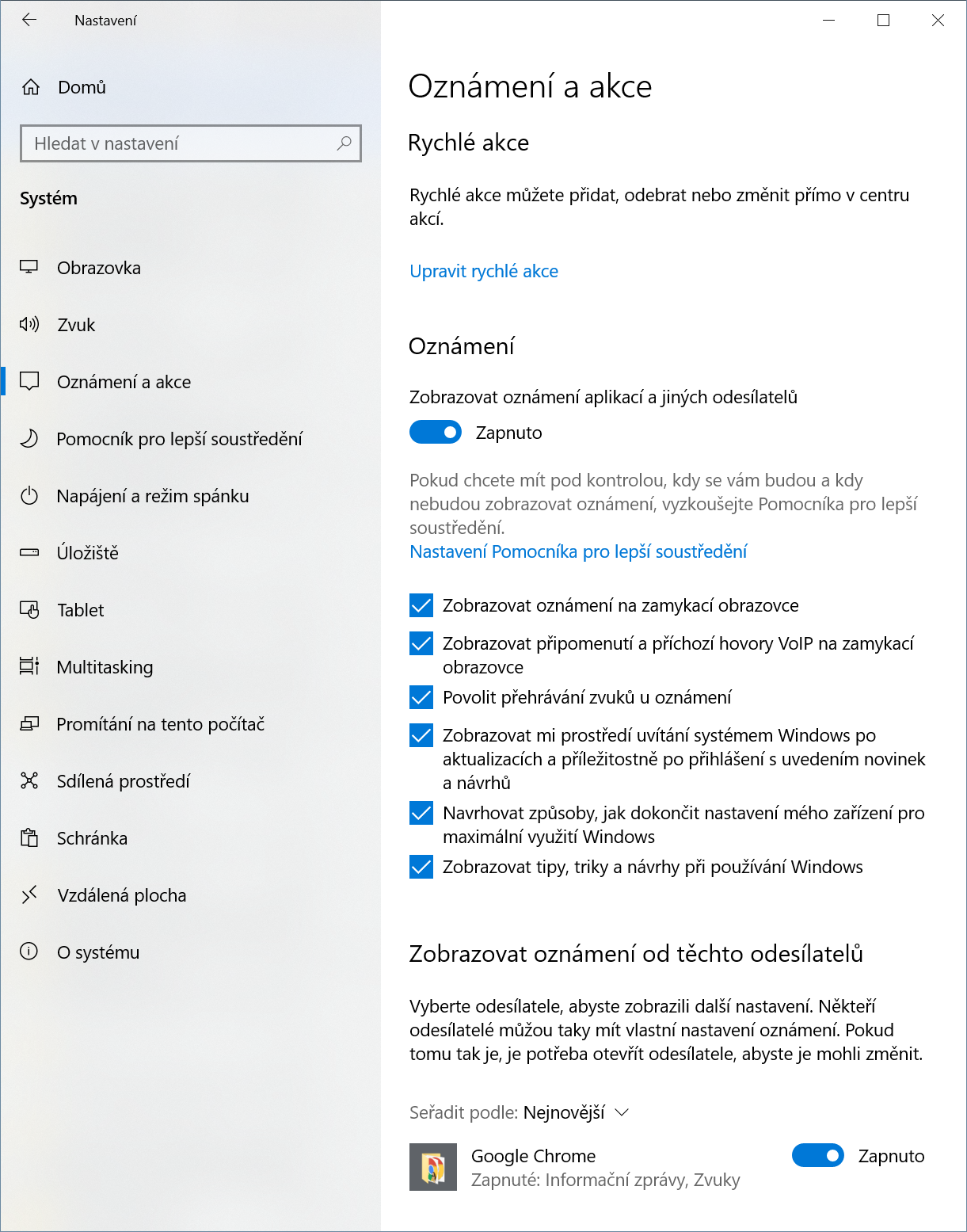
Přes Vyberte, které ikony se zobrazí na hlavním panelu se dostanete k vypínání a zapínání ikon na hlavním panelu, jak těch co jsou zobrazeny přímo, tak těch co jsou schovány pod symbolem šipky dolů (V).
Podobně přes vypnout a zapnout systémové ikony se můžete postarat o ty systémové (čas, hlasitost, síť, napájení, indikátor zadávání znaků, poloha a centrum akci). A ano, zde můžete vypnout zobrazování Centra akcí, pokud ho nepoužíváte.
V novější podobě se vám zobrazí Centrum akcí a vše můžete dělat přímo tam:

Přepínátka v části Oznámení vám umožní vypnout některé věci – Tipy k Windows, oznámení zaplikací (kompletně všech, což se může hodit), ovlivnit zda se ozámení zobrazují na zamykací obrazovce a co dalšího se na ní zobrazuje. A také vypnout zobrazení oznámení při prezentaci – což nepochybně znáte, když pouštítě nějaký ten PowerPoint a běhají tam pořád nějaké ty bubliny.

Ve zbylé části jsou pak všechny aplikace, které mohou nějaká oznámení (notifikace) posílat – můžete je rovnou buď zapnout či vypnout nebo si je rozkliknout, protože upozornění mají další možnosti – vypnutí/zapnutí, zapnutí v podobě informačních oznámení a zapnutý/vypnutí zvuku při zobrazení oznámení.
TIP: Pokud chcete vypnout zvuková oznámení kompletně, tak to můžete udělat jedině v Ovládacím panelu pro zvuk. Ideálně tak, že si vytvoříte nové zvukové schéma a pak pozměníte událost Notifications/Oznámení. Pokud čirou náhodou nemůžete Zvuky/Sound Ovládací panel najít? To bude tím, že je pouze ve staré podobě do které se nejrychleji z nového Nastavení dostanete buď přes vyhledávání a zadání „Zvuk“. Vážně. Nebo v liště, pravé tlačítko na ikonku reproduktoru a Zvuky.
Informační oznámení se vám v řadě případů bude hodit potlačit – jde o ony zprávy, které vybíhají v pravé spodní části obrazovky a u kterých nemůžete ovlivnit jejich umístění. Může být užitečné vypnout tuto funkčnost u těch aplikací, které toho posílají příliš, ale ponechat si oznámení v Centru akcí, protože tam se k nim můžete sami cíleně vrátit.
Pokud pravým tlačítkem vyvoláte menu Centra akcí, tak je zde ještě k dispozici možnost zapnout Období klidu. To ostatně můžete mít i jako jedno z tlačítek přímo v centru akcí. Období klidu má mimochodem identifikaci v podobě změny ikonky Centra akcí – ta mění barvu (svítí) v okamžiku, kdy jsou v ní nějaká upozornění (oznámení). Pravým tlačítkem se dá klikat i na tlačítka ve spodní části, dost často se tak dostanete k nastavení souvisejícím s tlačítkem. Od Windows 10 April 2018 je tato funkčnost podstatně pozměněná, viz Pomocník pro lepší soustředění (Windows 10 April 2018 Update)